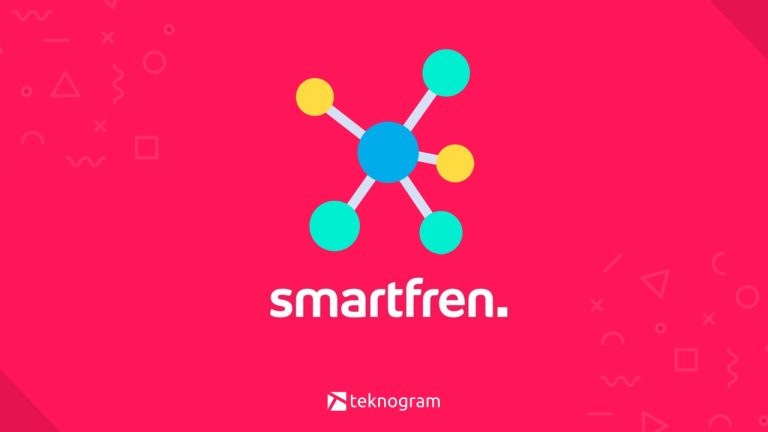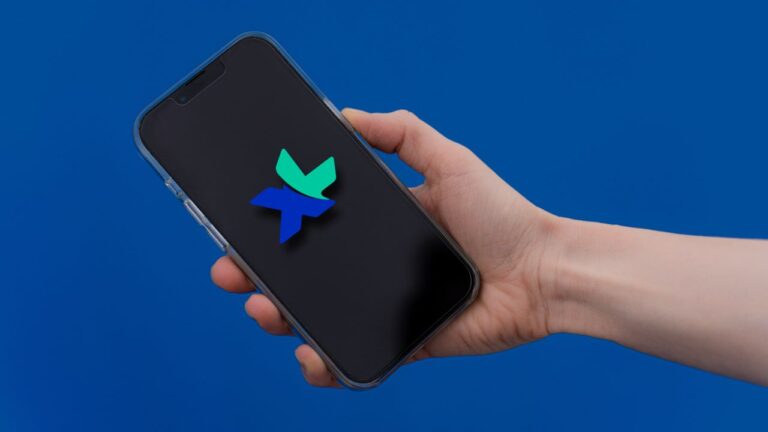Butuh internet yang lebih cepat untuk WiFI Indihome-mu?
Kalau begitu, kamu bisa coba beberapa DNS Indihome tercepat yang ada di bawah ini.
DNS bawaan indihome biasanya memang sedikit lambat.
Oleh karena itu, kamu bisa menggantinya dengan DNS yang lebih cepat agar internetan semakin ngebut dan stabil.
Daftar DNS Indihome Tercepat
Berikut adalah beberapa DNS Indihome yang bisa kamu gunakan. Kamu bisa coba dulu satu per satu, jika masih kurang cepat, baru kamu ganti dengan DNS yang lain.
1. DNS Cloudflare
DNS pertama yang bisa kamu coba adalah public DNS milik Cloudflare.
Untuk saat ini, DNS milik Cloudflare merupakan DNS tercepat dari semua public DNS yang ada.
Selain itu, DNS ini juga menawarkan perlindungan privasi penggunanya.
Kamu bisa menggunakan DNS Cloudflare pada WiFi Indihome dengan pengaturan berikut ini.
💡 Pengaturan
- Primary DNS: 1.1.1.1
- Secondary DNS: 1.0.0.1
Jika kamu ingin tahu lebih lanjut tentang DNS ini, kamu bisa baca informasinya melalui halaman resmi Cloudflare.
2. DNS Google
DNS berikutnya yang juga bisa kamu gunakan untuk Indihome adalah public DNS milik Google.
DNS ini terkenal dengan koneksinya yang lebih stabil daripada DNS default Indihome.
Untuk menggunakannya, kamu bisa atur DNS Indihome-mu menjadi seperti ini:
💡 Pengaturan
- Primary DNS: 8.8.8.8
- Secondary DNS: 8.8.4.4
3. DNS Telkom
Jika kamu ingin tetap menggunakan DNS dari telkom, kamu bisa coba beberapa alamat DNS berikut ini.
- 203.130.196.6
- 222.124.204.34
- 202.134.1.5
- 202.134.0.62
- 222.124.18.62
DNS di atas umum digunakan pada jaringan telkom, baik Indihome maupun Speedy.
Kamu bisa menggunakan DNS di atas untuk berbagai macam keperluan internet, mulai dari browsing, streaming, hingga main game online.
4. DNS Indihome per Kota
Jika kamu ingin koneksi yang cepat dan stabil sesuai kota tempat tinggalmu, kamu bisa coba beberapa DNS Indihome berdasarkan kota berikut ini.
DNS Indihome Jakarta
- 202.134.0.155
- 203.130.196.5
- 203.130.196.155
- 202.134.0.61
- 125.160.2.226
DNS Indihome Bandung
- 202.134.2.5
DNS Indihome Semarang
- 203.130.208.18
DNS Indihome Surabaya
- 202.134.1.10
- 125.160.4.82
DNS Indihome Makassar
- 125.160.2.162
DNS Indihome Medan
- 203.130.206.250
DNS Indihome Bali
- 61.94.192.12
- 125.160.2.34
DNS Indihome Batam
- 203.130.193.74
- 61.94.230.13
DNS Indihome Balikpapan
- 203.130.209.242
Cara Mengganti DNS Indihome
Untuk mengganti DNS Indihome, kamu bisa melakukannya melalui halaman admin router atau pengaturan di gadget yang kamu gunakan.
💡 Catatan
Jika menggantinya melalui Router, semua perangkat yang terhubung ke WiFI akan otomatis mendapatkan DNS tersebut.
Jika menggantinya di pengaturan HP, PC, atau Laptop, maka hanya perangkat itu saja yang mendapatkan DNS yang sudah kamu pilih.
Langkah-langkah mengganti DNS Indihome adalah sebagai berikut.
Mengganti DNS Indihome di Router
Buka browser kemudian akses alamat ip admin indihome di 192.168.0.1 atau 192.168.100.1
Masukkan username dan password admin indihome
Klik Login
Setelah berhasil login, silakan masuk ke pengaturan LAN > DHCP Server Configuration

Masukkan Primary DNS dan Secondary DNS sesuai daftar DNS yang sudah dijelaskan di atas

Klik Save untuk menyimpan pengaturan
💡 Catatan
Contoh di atas menggunakan router Huawei HG8245A. Silakan disesuaikan sendiri jika kamu menggunakan router yang lain dengan mencari pengaturan yang memiliki kolom DNS.
Mengganti DNS Indihome di HP
Sambungkan HP ke WiFi Indihome milikmu
Buka pengaturan HP
Pilih WiFi, kemudian buka pengaturan WiFi yang saat ini terhubung
Pada kolom IP Settings, ubah menjadi Static

Masukkan DNS 1 dan DNS 2 sesuai daftar DNS Indihome di atas yang sudah kamu pilih

Simpan pengaturan
💡 Catatan
Lokasi dan nama pengaturan bisa saja berbeda di tiap HP. Namun umumnya bisa diakses melalui menu pengaturan WiFi.
Mengganti DNS Indihome di PC / Laptop
Klik kanan pada ikon WiFi di taskbar
Pilih Open Network and Sharing Center
Klik nama WiFi Indihome milikmu, kemudian klik Properties

Pilih Internet Protocol Version 4 (TCP/IPv4) kemudian klik Properties

Pilih Use the following DNS server addresses
Masukkan Primary DNS dan Secondary DNS yang kamu pilih

Klik OK untuk menyimpan pengaturan
Cara Test Kecepatan DNS Indihome
Ada banyak cara yang bisa dilakukan untuk mengetest kecepatan DNS Indihome.
Salah satu cara yang paling mudah adalah menggunakan layanan online Speedtest.net.
Kamu hanya perlu mengakses alamat https://www.speedtest.net kemudian klik GO untuk memulai proses uji coba kecepatan DNS.
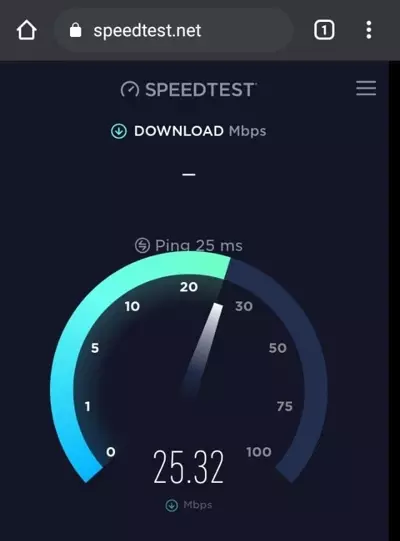
Kamu bisa test satu per satu, kemudian tentukan sendiri mana DNS yang menurutmu paling bagus.
Nah, itulah daftar DNS indihome tercepat yang bisa kamu gunakan.
Semoga dengan mengganti ke DNS di atas, kecepatan internetmu bisa tambah ngebut dan koneksinya semakin stabil.
Jika ada pertanyaan seputar DNS, kamu bisa bertanya melalui kolom komentar yang ada di bawah ini.
Sekian, selamat mencoba.
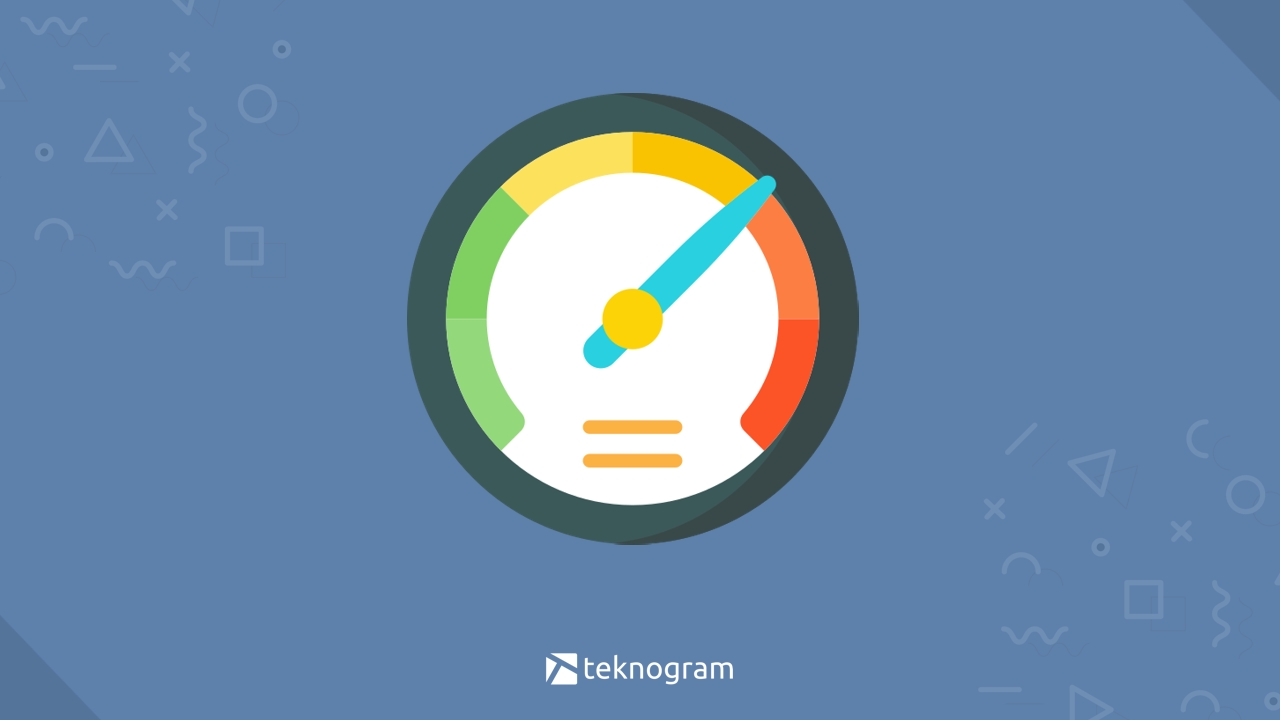
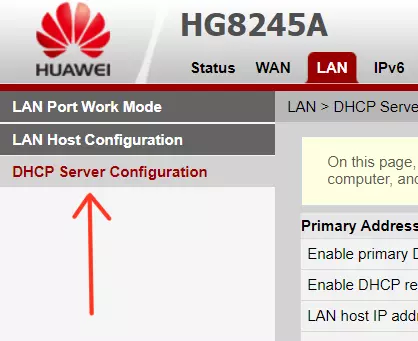
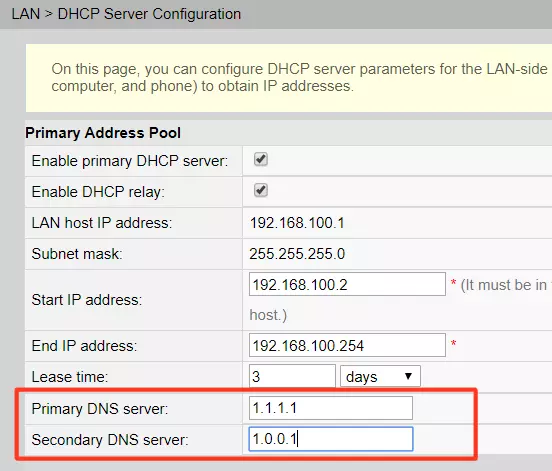
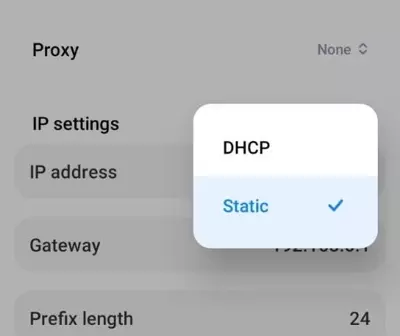
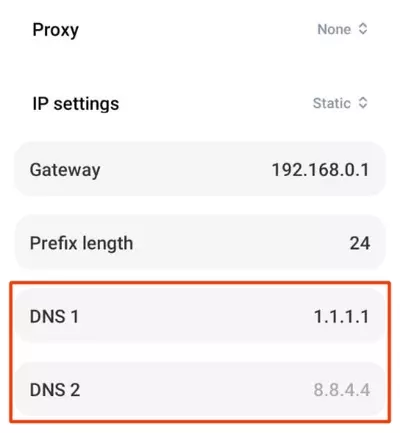
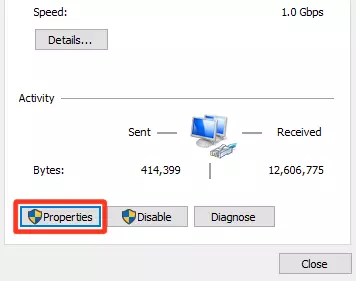
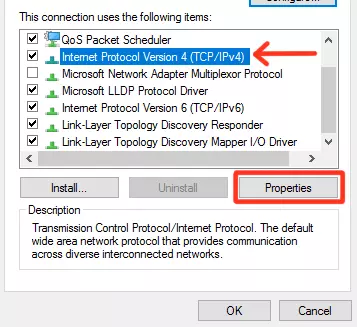
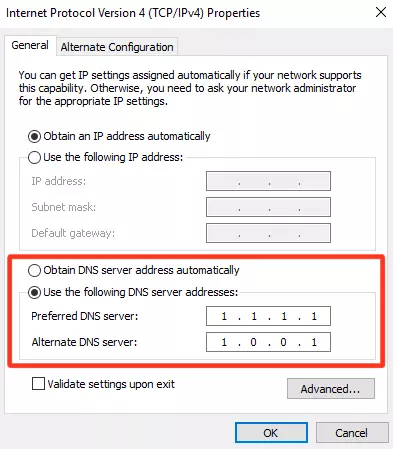



![Daftar Kode Area Indihome Terbaru di Semua Daerah ([year])](https://teknogram.id/wp-content/uploads/2022/11/kode-area-indihome-768x432.jpg)